JEEP WRANGLER UNLIMITED 2019 Notice d'entretien (in French)
Manufacturer: JEEP, Model Year: 2019, Model line: WRANGLER UNLIMITED, Model: JEEP WRANGLER UNLIMITED 2019Pages: 392, PDF Size: 6.15 MB
Page 341 of 392
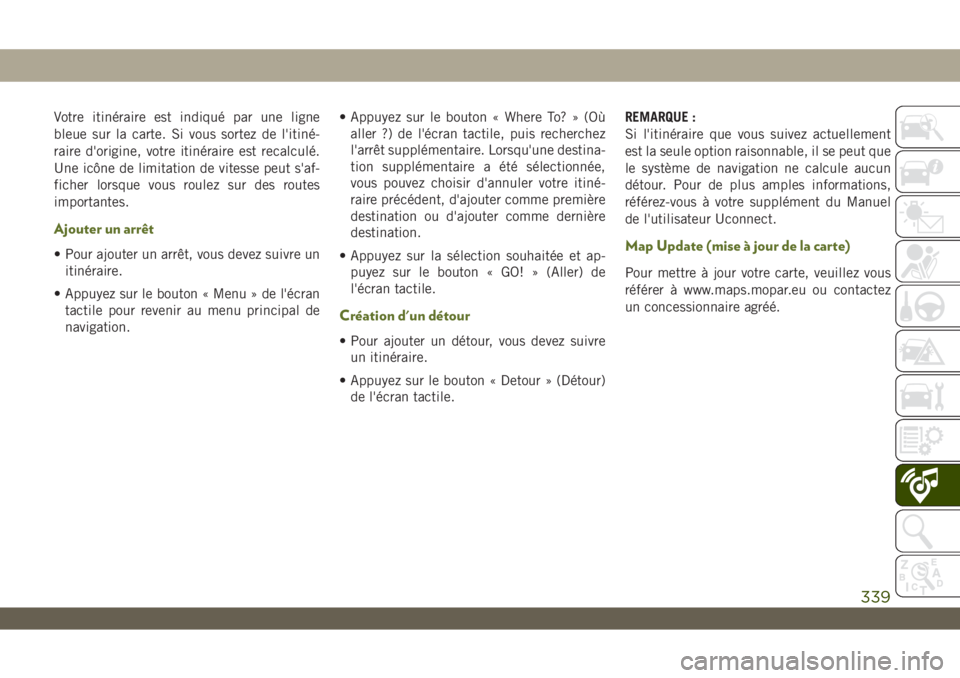
Votre itinéraire est indiqué par une ligne
bleue sur la carte. Si vous sortez de l'itiné-
raire d'origine, votre itinéraire est recalculé.
Une icône de limitation de vitesse peut s'af-
ficher lorsque vous roulez sur des routes
importantes.
Ajouter un arrêt
• Pour ajouter un arrêt, vous devez suivre un
itinéraire.
• Appuyez sur le bouton « Menu » de l'écran
tactile pour revenir au menu principal de
navigation.• Appuyez sur le bouton « Where To? » (Où
aller ?) de l'écran tactile, puis recherchez
l'arrêt supplémentaire. Lorsqu'une destina-
tion supplémentaire a été sélectionnée,
vous pouvez choisir d'annuler votre itiné-
raire précédent, d'ajouter comme première
destination ou d'ajouter comme dernière
destination.
• Appuyez sur la sélection souhaitée et ap-
puyez sur le bouton « GO! » (Aller) de
l'écran tactile.
Création d'un détour
• Pour ajouter un détour, vous devez suivre
un itinéraire.
• Appuyez sur le bouton « Detour » (Détour)
de l'écran tactile.REMARQUE :
Si l'itinéraire que vous suivez actuellement
est la seule option raisonnable, il se peut que
le système de navigation ne calcule aucun
détour. Pour de plus amples informations,
référez-vous à votre supplément du Manuel
de l'utilisateur Uconnect.
Map Update (mise à jour de la carte)
Pour mettre à jour votre carte, veuillez vous
référer à www.maps.mopar.eu ou contactez
un concessionnaire agréé.
339
Page 342 of 392
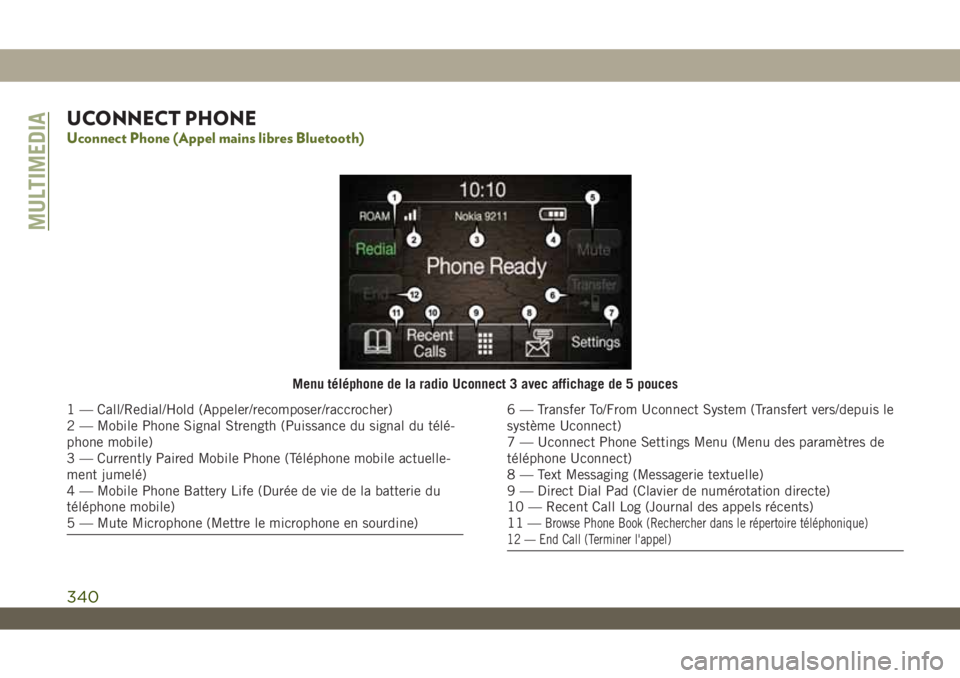
UCONNECT PHONE
Uconnect Phone (Appel mains libres Bluetooth)
Menu téléphone de la radio Uconnect 3 avec affichage de 5 pouces
1 — Call/Redial/Hold (Appeler/recomposer/raccrocher)
2 — Mobile Phone Signal Strength (Puissance du signal du télé-
phone mobile)
3 — Currently Paired Mobile Phone (Téléphone mobile actuelle-
ment jumelé)
4 — Mobile Phone Battery Life (Durée de vie de la batterie du
téléphone mobile)
5 — Mute Microphone (Mettre le microphone en sourdine)6 — Transfer To/From Uconnect System (Transfert vers/depuis le
système Uconnect)
7 — Uconnect Phone Settings Menu (Menu des paramètres de
téléphone Uconnect)
8 — Text Messaging (Messagerie textuelle)
9 — Direct Dial Pad (Clavier de numérotation directe)
10 — Recent Call Log (Journal des appels récents)
11 —
Browse Phone Book (Rechercher dans le répertoire téléphonique)
12 — End Call (Terminer l'appel)
MULTIMEDIA
340
Page 343 of 392
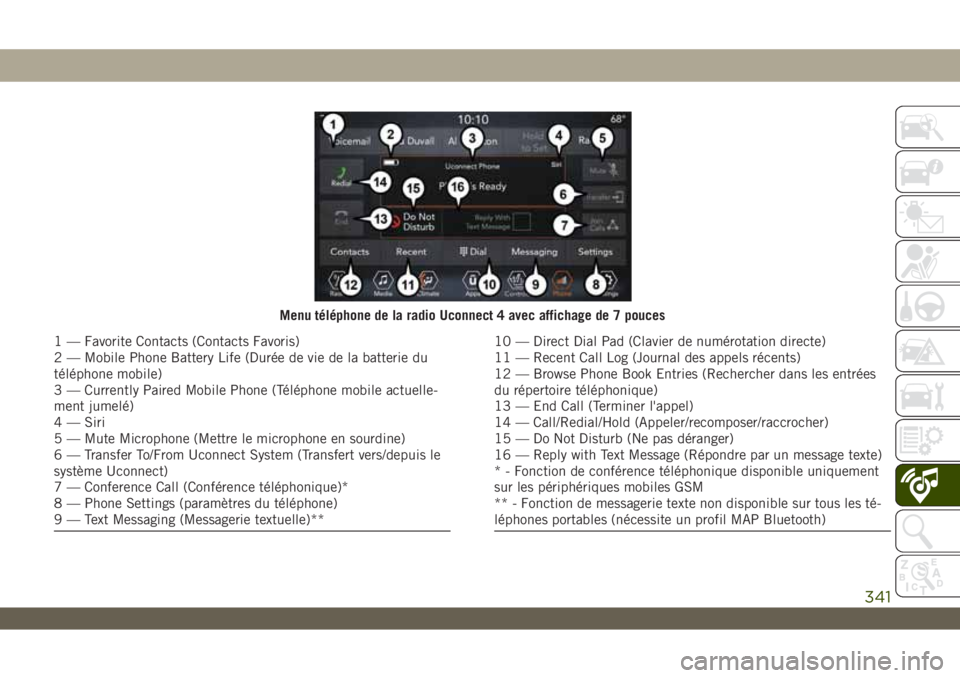
Menu téléphone de la radio Uconnect 4 avec affichage de 7 pouces
1 — Favorite Contacts (Contacts Favoris)
2 — Mobile Phone Battery Life (Durée de vie de la batterie du
téléphone mobile)
3 — Currently Paired Mobile Phone (Téléphone mobile actuelle-
ment jumelé)
4 — Siri
5 — Mute Microphone (Mettre le microphone en sourdine)
6 — Transfer To/From Uconnect System (Transfert vers/depuis le
système Uconnect)
7 — Conference Call (Conférence téléphonique)*
8 — Phone Settings (paramètres du téléphone)
9 — Text Messaging (Messagerie textuelle)**10 — Direct Dial Pad (Clavier de numérotation directe)
11 — Recent Call Log (Journal des appels récents)
12 — Browse Phone Book Entries (Rechercher dans les entrées
du répertoire téléphonique)
13 — End Call (Terminer l'appel)
14 — Call/Redial/Hold (Appeler/recomposer/raccrocher)
15 — Do Not Disturb (Ne pas déranger)
16 — Reply with Text Message (Répondre par un message texte)
* - Fonction de conférence téléphonique disponible uniquement
sur les périphériques mobiles GSM
** - Fonction de messagerie texte non disponible sur tous les té-
léphones portables (nécessite un profil MAP Bluetooth)
341
Page 344 of 392
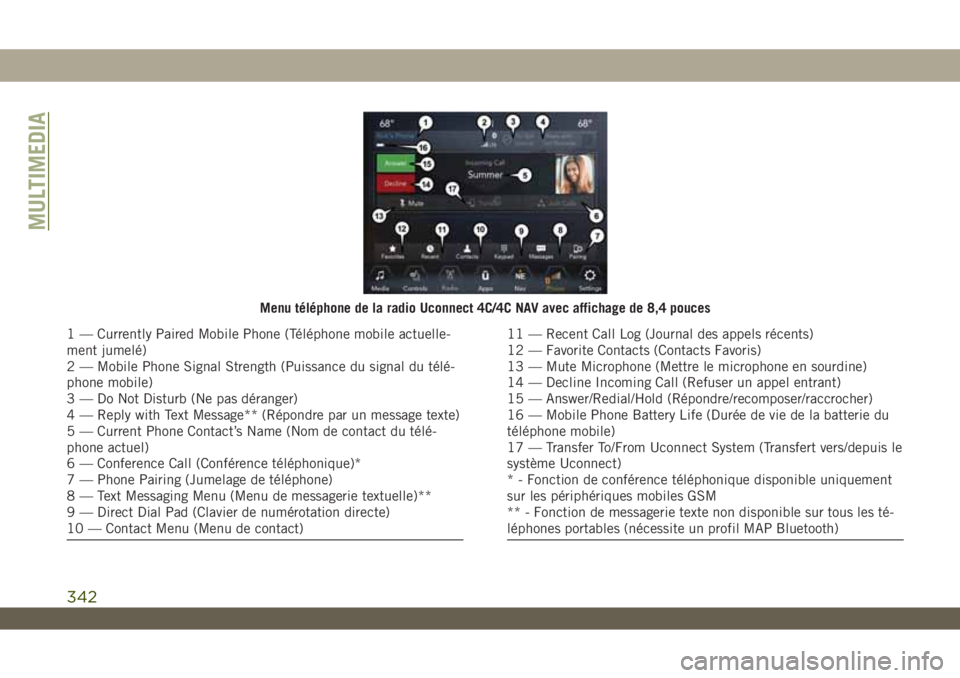
Menu téléphone de la radio Uconnect 4C/4C NAV avec affichage de 8,4 pouces
1 — Currently Paired Mobile Phone (Téléphone mobile actuelle-
ment jumelé)
2 — Mobile Phone Signal Strength (Puissance du signal du télé-
phone mobile)
3 — Do Not Disturb (Ne pas déranger)
4 — Reply with Text Message** (Répondre par un message texte)
5 — Current Phone Contact’s Name (Nom de contact du télé-
phone actuel)
6 — Conference Call (Conférence téléphonique)*
7 — Phone Pairing (Jumelage de téléphone)
8 — Text Messaging Menu (Menu de messagerie textuelle)**
9 — Direct Dial Pad (Clavier de numérotation directe)
10 — Contact Menu (Menu de contact)11 — Recent Call Log (Journal des appels récents)
12 — Favorite Contacts (Contacts Favoris)
13 — Mute Microphone (Mettre le microphone en sourdine)
14 — Decline Incoming Call (Refuser un appel entrant)
15 — Answer/Redial/Hold (Répondre/recomposer/raccrocher)
16 — Mobile Phone Battery Life (Durée de vie de la batterie du
téléphone mobile)
17 — Transfer To/From Uconnect System (Transfert vers/depuis le
système Uconnect)
* - Fonction de conférence téléphonique disponible uniquement
sur les périphériques mobiles GSM
** - Fonction de messagerie texte non disponible sur tous les té-
léphones portables (nécessite un profil MAP Bluetooth)
MULTIMEDIA
342
Page 345 of 392
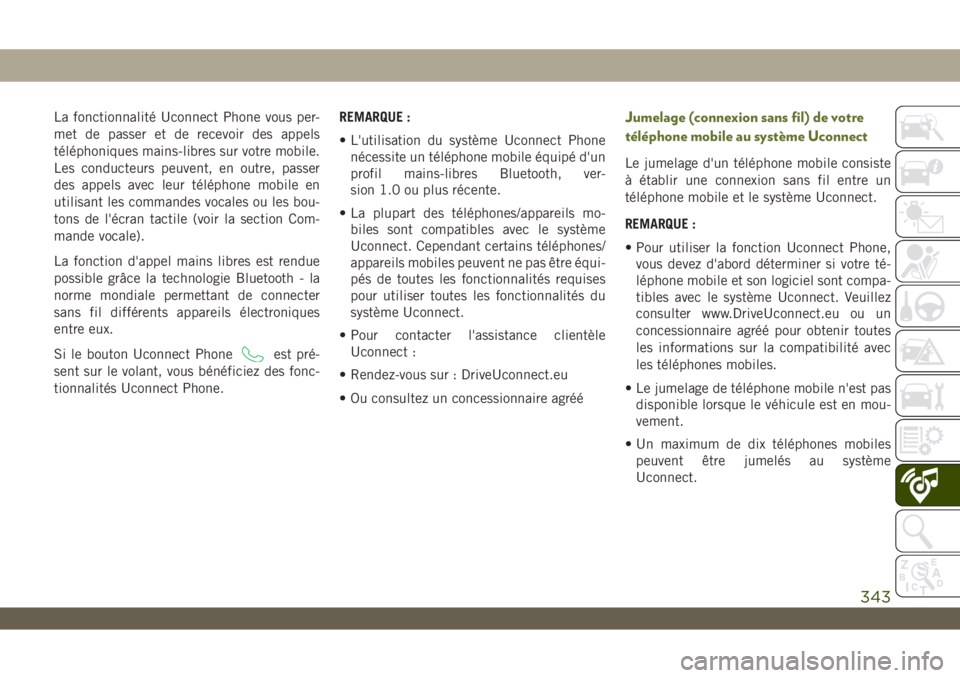
La fonctionnalité Uconnect Phone vous per-
met de passer et de recevoir des appels
téléphoniques mains-libres sur votre mobile.
Les conducteurs peuvent, en outre, passer
des appels avec leur téléphone mobile en
utilisant les commandes vocales ou les bou-
tons de l'écran tactile (voir la section Com-
mande vocale).
La fonction d'appel mains libres est rendue
possible grâce la technologie Bluetooth - la
norme mondiale permettant de connecter
sans fil différents appareils électroniques
entre eux.
Si le bouton Uconnect Phone
est pré-
sent sur le volant, vous bénéficiez des fonc-
tionnalités Uconnect Phone.REMARQUE :
• L'utilisation du système Uconnect Phone
nécessite un téléphone mobile équipé d'un
profil mains-libres Bluetooth, ver-
sion 1.0 ou plus récente.
• La plupart des téléphones/appareils mo-
biles sont compatibles avec le système
Uconnect. Cependant certains téléphones/
appareils mobiles peuvent ne pas être équi-
pés de toutes les fonctionnalités requises
pour utiliser toutes les fonctionnalités du
système Uconnect.
• Pour contacter l'assistance clientèle
Uconnect :
• Rendez-vous sur : DriveUconnect.eu
• Ou consultez un concessionnaire agréé
Jumelage (connexion sans fil) de votre
téléphone mobile au système Uconnect
Le jumelage d'un téléphone mobile consiste
à établir une connexion sans fil entre un
téléphone mobile et le système Uconnect.
REMARQUE :
• Pour utiliser la fonction Uconnect Phone,
vous devez d'abord déterminer si votre té-
léphone mobile et son logiciel sont compa-
tibles avec le système Uconnect. Veuillez
consulter www.DriveUconnect.eu ou un
concessionnaire agréé pour obtenir toutes
les informations sur la compatibilité avec
les téléphones mobiles.
• Le jumelage de téléphone mobile n'est pas
disponible lorsque le véhicule est en mou-
vement.
• Un maximum de dix téléphones mobiles
peuvent être jumelés au système
Uconnect.
343
Page 346 of 392
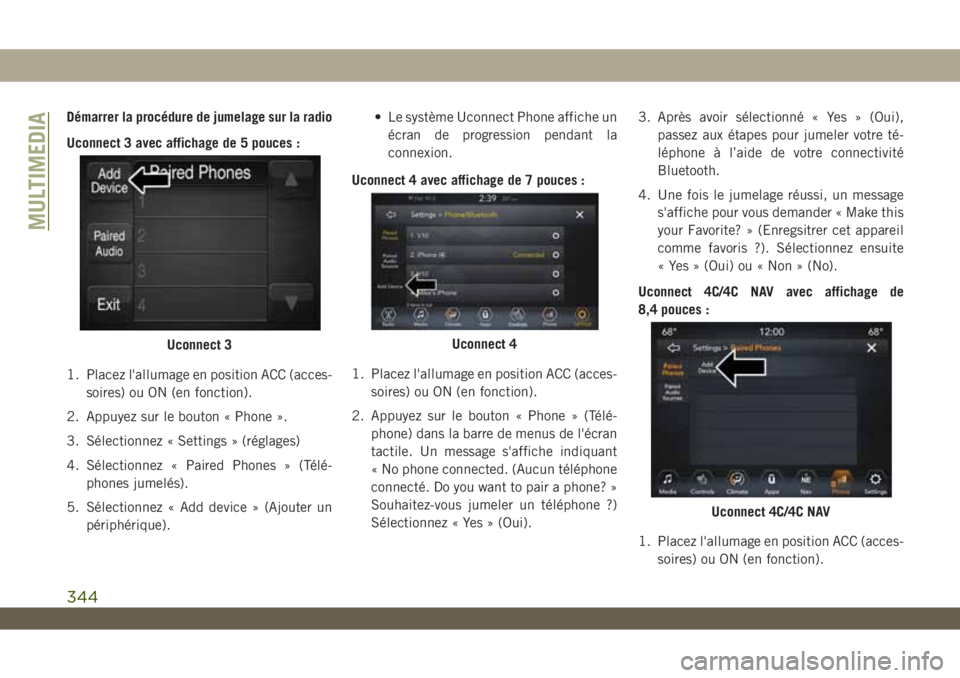
Démarrer la procédure de jumelage sur la radio
Uconnect 3 avec affichage de 5 pouces :
1. Placez l'allumage en position ACC (acces-
soires) ou ON (en fonction).
2. Appuyez sur le bouton « Phone ».
3. Sélectionnez « Settings » (réglages)
4. Sélectionnez « Paired Phones » (Télé-
phones jumelés).
5. Sélectionnez « Add device » (Ajouter un
périphérique).• Le système Uconnect Phone affiche un
écran de progression pendant la
connexion.
Uconnect 4 avec affichage de 7 pouces :
1. Placez l'allumage en position ACC (acces-
soires) ou ON (en fonction).
2. Appuyez sur le bouton « Phone » (Télé-
phone) dans la barre de menus de l'écran
tactile. Un message s'affiche indiquant
« No phone connected. (Aucun téléphone
connecté. Do you want to pair a phone? »
Souhaitez-vous jumeler un téléphone ?)
Sélectionnez « Yes » (Oui).3. Après avoir sélectionné « Yes » (Oui),
passez aux étapes pour jumeler votre té-
léphone à l’aide de votre connectivité
Bluetooth.
4. Une fois le jumelage réussi, un message
s'affiche pour vous demander « Make this
your Favorite? » (Enregsitrer cet appareil
comme favoris ?). Sélectionnez ensuite
« Yes » (Oui) ou « Non » (No).
Uconnect 4C/4C NAV avec affichage de
8,4 pouces :
1. Placez l'allumage en position ACC (acces-
soires) ou ON (en fonction).
Uconnect 3Uconnect 4
Uconnect 4C/4C NAV
MULTIMEDIA
344
Page 347 of 392
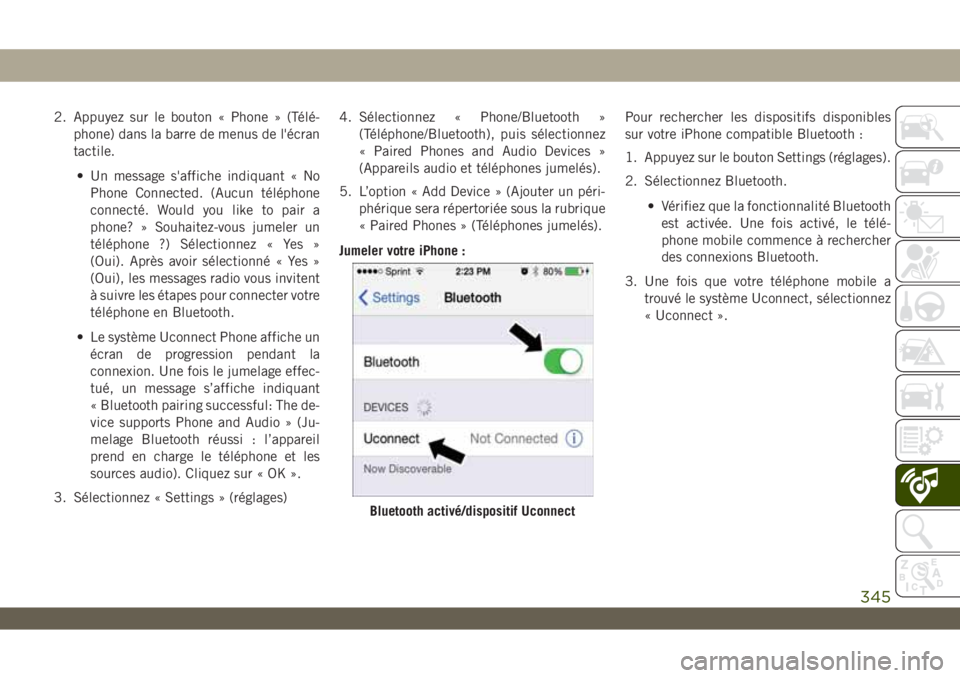
2. Appuyez sur le bouton « Phone » (Télé-
phone) dans la barre de menus de l'écran
tactile.
• Un message s'affiche indiquant « No
Phone Connected. (Aucun téléphone
connecté. Would you like to pair a
phone? » Souhaitez-vous jumeler un
téléphone ?) Sélectionnez « Yes »
(Oui). Après avoir sélectionné « Yes »
(Oui), les messages radio vous invitent
à suivre les étapes pour connecter votre
téléphone en Bluetooth.
• Le système Uconnect Phone affiche un
écran de progression pendant la
connexion. Une fois le jumelage effec-
tué, un message s’affiche indiquant
« Bluetooth pairing successful: The de-
vice supports Phone and Audio » (Ju-
melage Bluetooth réussi : l’appareil
prend en charge le téléphone et les
sources audio). Cliquez sur « OK ».
3. Sélectionnez « Settings » (réglages)4. Sélectionnez « Phone/Bluetooth »
(Téléphone/Bluetooth), puis sélectionnez
« Paired Phones and Audio Devices »
(Appareils audio et téléphones jumelés).
5. L’option « Add Device » (Ajouter un péri-
phérique sera répertoriée sous la rubrique
« Paired Phones » (Téléphones jumelés).
Jumeler votre iPhone :Pour rechercher les dispositifs disponibles
sur votre iPhone compatible Bluetooth :
1. Appuyez sur le bouton Settings (réglages).
2. Sélectionnez Bluetooth.
• Vérifiez que la fonctionnalité Bluetooth
est activée. Une fois activé, le télé-
phone mobile commence à rechercher
des connexions Bluetooth.
3. Une fois que votre téléphone mobile a
trouvé le système Uconnect, sélectionnez
« Uconnect ».
Bluetooth activé/dispositif Uconnect
345
Page 348 of 392
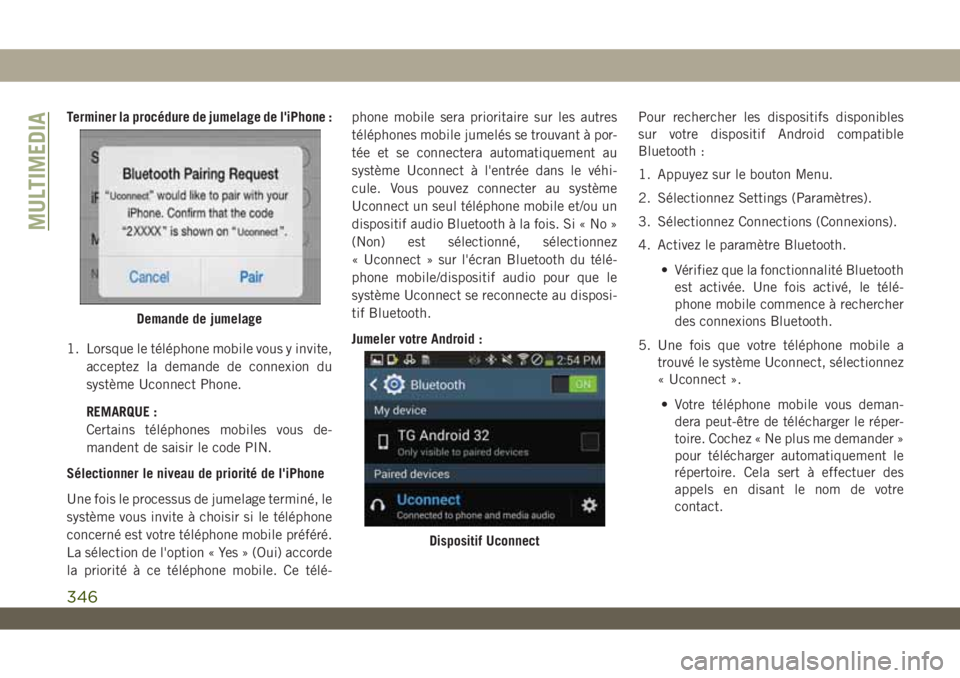
Terminer la procédure de jumelage de l'iPhone :
1. Lorsque le téléphone mobile vous y invite,
acceptez la demande de connexion du
système Uconnect Phone.
REMARQUE :
Certains téléphones mobiles vous de-
mandent de saisir le code PIN.
Sélectionner le niveau de priorité de l'iPhone
Une fois le processus de jumelage terminé, le
système vous invite à choisir si le téléphone
concerné est votre téléphone mobile préféré.
La sélection de l'option « Yes » (Oui) accorde
la priorité à ce téléphone mobile. Ce télé-phone mobile sera prioritaire sur les autres
téléphones mobile jumelés se trouvant à por-
tée et se connectera automatiquement au
système Uconnect à l'entrée dans le véhi-
cule. Vous pouvez connecter au système
Uconnect un seul téléphone mobile et/ou un
dispositif audio Bluetooth à la fois. Si « No »
(Non) est sélectionné, sélectionnez
« Uconnect » sur l'écran Bluetooth du télé-
phone mobile/dispositif audio pour que le
système Uconnect se reconnecte au disposi-
tif Bluetooth.
Jumeler votre Android :Pour rechercher les dispositifs disponibles
sur votre dispositif Android compatible
Bluetooth :
1. Appuyez sur le bouton Menu.
2. Sélectionnez Settings (Paramètres).
3. Sélectionnez Connections (Connexions).
4. Activez le paramètre Bluetooth.
• Vérifiez que la fonctionnalité Bluetooth
est activée. Une fois activé, le télé-
phone mobile commence à rechercher
des connexions Bluetooth.
5. Une fois que votre téléphone mobile a
trouvé le système Uconnect, sélectionnez
« Uconnect ».
• Votre téléphone mobile vous deman-
dera peut-être de télécharger le réper-
toire. Cochez « Ne plus me demander »
pour télécharger automatiquement le
répertoire. Cela sert à effectuer des
appels en disant le nom de votre
contact.
Demande de jumelage
Dispositif Uconnect
MULTIMEDIA
346
Page 349 of 392
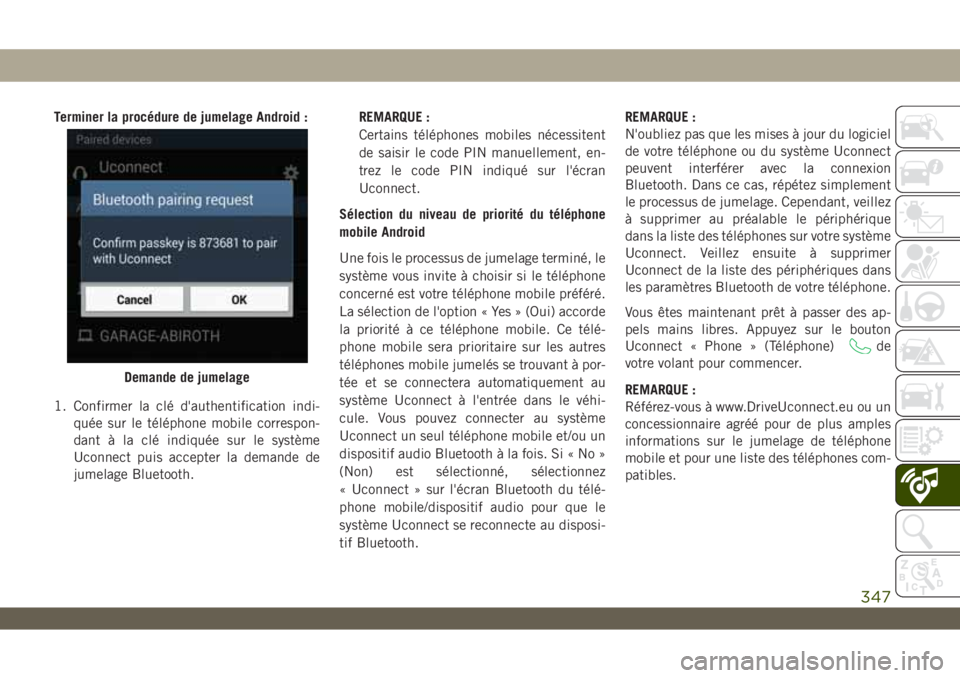
Terminer la procédure de jumelage Android :
1. Confirmer la clé d'authentification indi-
quée sur le téléphone mobile correspon-
dant à la clé indiquée sur le système
Uconnect puis accepter la demande de
jumelage Bluetooth.REMARQUE :
Certains téléphones mobiles nécessitent
de saisir le code PIN manuellement, en-
trez le code PIN indiqué sur l'écran
Uconnect.
Sélection du niveau de priorité du téléphone
mobile Android
Une fois le processus de jumelage terminé, le
système vous invite à choisir si le téléphone
concerné est votre téléphone mobile préféré.
La sélection de l'option « Yes » (Oui) accorde
la priorité à ce téléphone mobile. Ce télé-
phone mobile sera prioritaire sur les autres
téléphones mobile jumelés se trouvant à por-
tée et se connectera automatiquement au
système Uconnect à l'entrée dans le véhi-
cule. Vous pouvez connecter au système
Uconnect un seul téléphone mobile et/ou un
dispositif audio Bluetooth à la fois. Si « No »
(Non) est sélectionné, sélectionnez
« Uconnect » sur l'écran Bluetooth du télé-
phone mobile/dispositif audio pour que le
système Uconnect se reconnecte au disposi-
tif Bluetooth.REMARQUE :
N'oubliez pas que les mises à jour du logiciel
de votre téléphone ou du système Uconnect
peuvent interférer avec la connexion
Bluetooth. Dans ce cas, répétez simplement
le processus de jumelage. Cependant, veillez
à supprimer au préalable le périphérique
dans la liste des téléphones sur votre système
Uconnect. Veillez ensuite à supprimer
Uconnect de la liste des périphériques dans
les paramètres Bluetooth de votre téléphone.
Vous êtes maintenant prêt à passer des ap-
pels mains libres. Appuyez sur le bouton
Uconnect « Phone » (Téléphone)
de
votre volant pour commencer.
REMARQUE :
Référez-vous à www.DriveUconnect.eu ou un
concessionnaire agréé pour de plus amples
informations sur le jumelage de téléphone
mobile et pour une liste des téléphones com-
patibles.
Demande de jumelage
347
Page 350 of 392
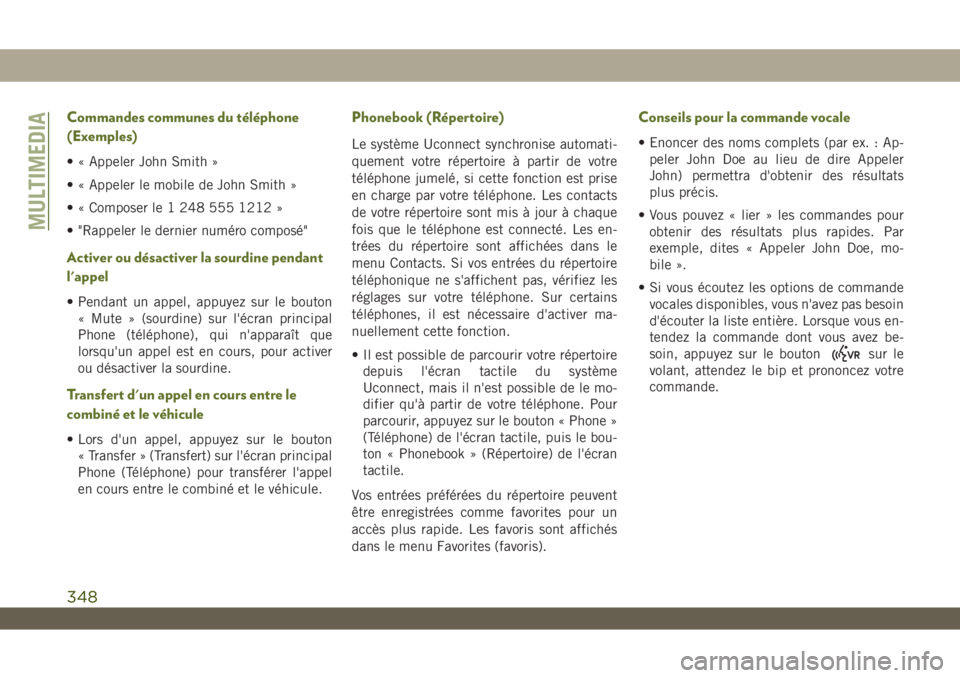
Commandes communes du téléphone
(Exemples)
• « Appeler John Smith »
• « Appeler le mobile de John Smith »
• « Composer le 1 248 555 1212 »
• "Rappeler le dernier numéro composé"
Activer ou désactiver la sourdine pendant
l'appel
• Pendant un appel, appuyez sur le bouton
« Mute » (sourdine) sur l'écran principal
Phone (téléphone), qui n'apparaît que
lorsqu'un appel est en cours, pour activer
ou désactiver la sourdine.
Transfert d'un appel en cours entre le
combiné et le véhicule
• Lors d'un appel, appuyez sur le bouton
« Transfer » (Transfert) sur l'écran principal
Phone (Téléphone) pour transférer l'appel
en cours entre le combiné et le véhicule.
Phonebook (Répertoire)
Le système Uconnect synchronise automati-
quement votre répertoire à partir de votre
téléphone jumelé, si cette fonction est prise
en charge par votre téléphone. Les contacts
de votre répertoire sont mis à jour à chaque
fois que le téléphone est connecté. Les en-
trées du répertoire sont affichées dans le
menu Contacts. Si vos entrées du répertoire
téléphonique ne s'affichent pas, vérifiez les
réglages sur votre téléphone. Sur certains
téléphones, il est nécessaire d'activer ma-
nuellement cette fonction.
• Il est possible de parcourir votre répertoire
depuis l'écran tactile du système
Uconnect, mais il n'est possible de le mo-
difier qu'à partir de votre téléphone. Pour
parcourir, appuyez sur le bouton « Phone »
(Téléphone) de l'écran tactile, puis le bou-
ton « Phonebook » (Répertoire) de l'écran
tactile.
Vos entrées préférées du répertoire peuvent
être enregistrées comme favorites pour un
accès plus rapide. Les favoris sont affichés
dans le menu Favorites (favoris).
Conseils pour la commande vocale
• Enoncer des noms complets (par ex. : Ap-
peler John Doe au lieu de dire Appeler
John) permettra d'obtenir des résultats
plus précis.
• Vous pouvez « lier » les commandes pour
obtenir des résultats plus rapides. Par
exemple, dites « Appeler John Doe, mo-
bile ».
• Si vous écoutez les options de commande
vocales disponibles, vous n'avez pas besoin
d'écouter la liste entière. Lorsque vous en-
tendez la commande dont vous avez be-
soin, appuyez sur le bouton
sur le
volant, attendez le bip et prononcez votre
commande.
MULTIMEDIA
348